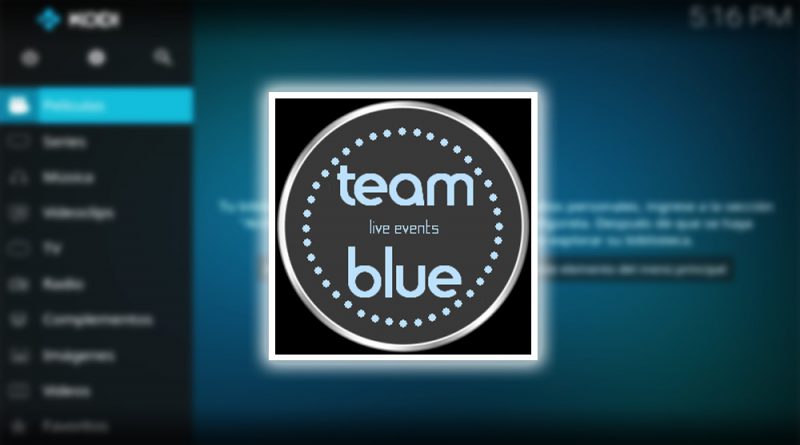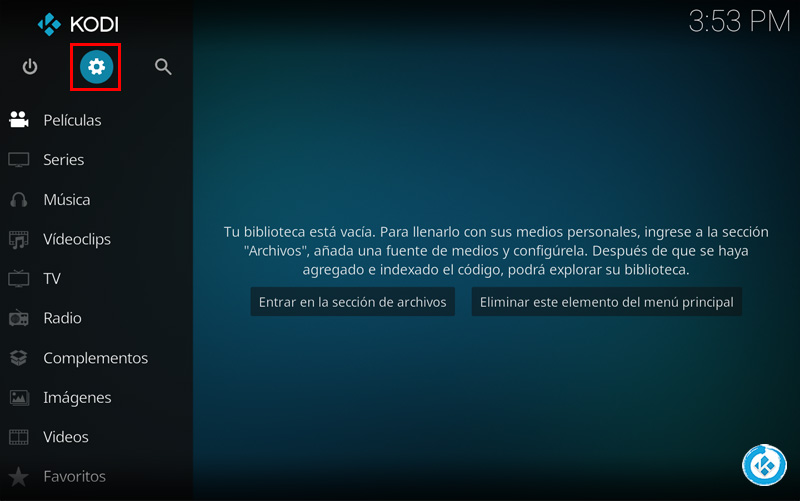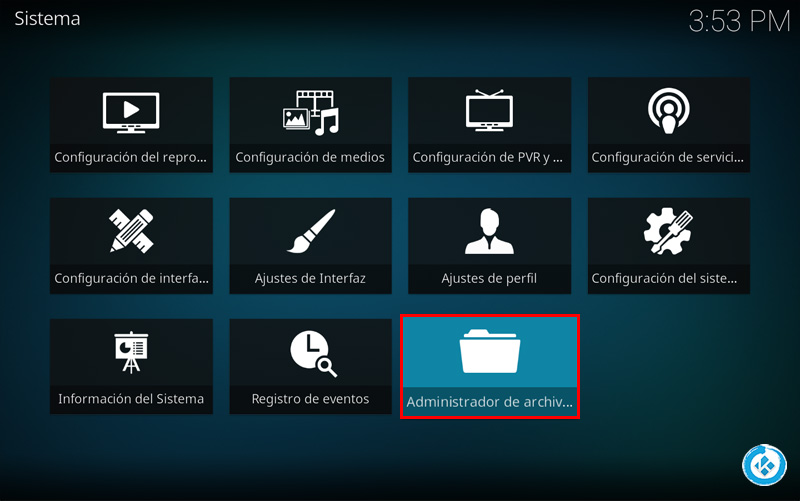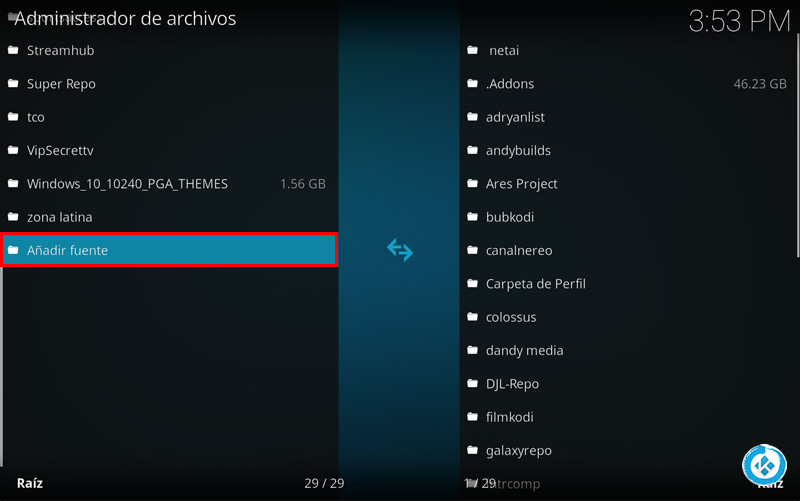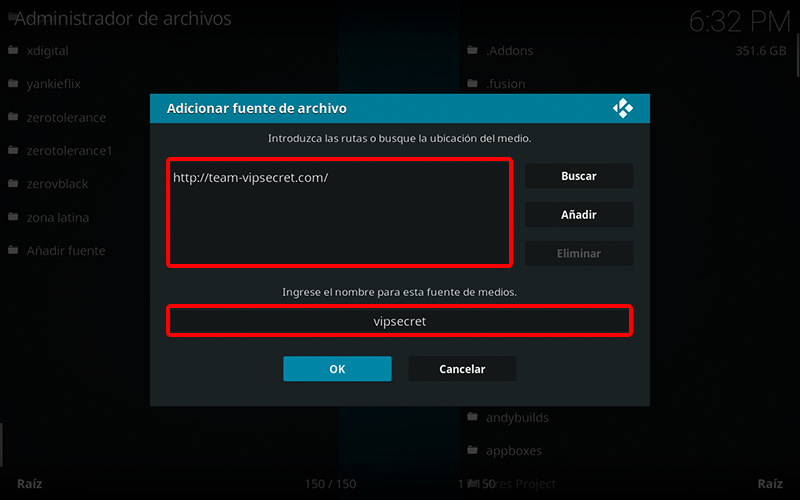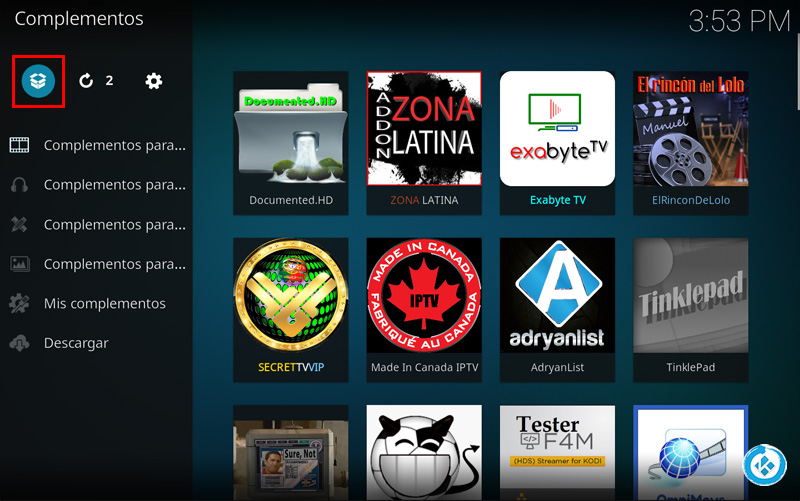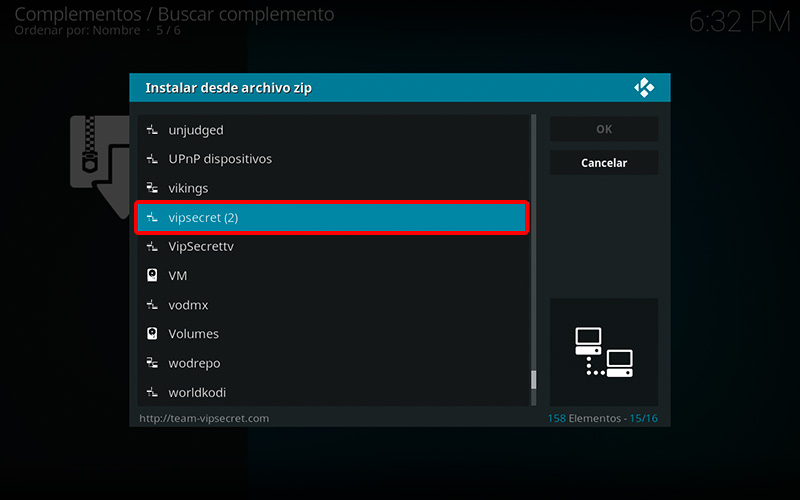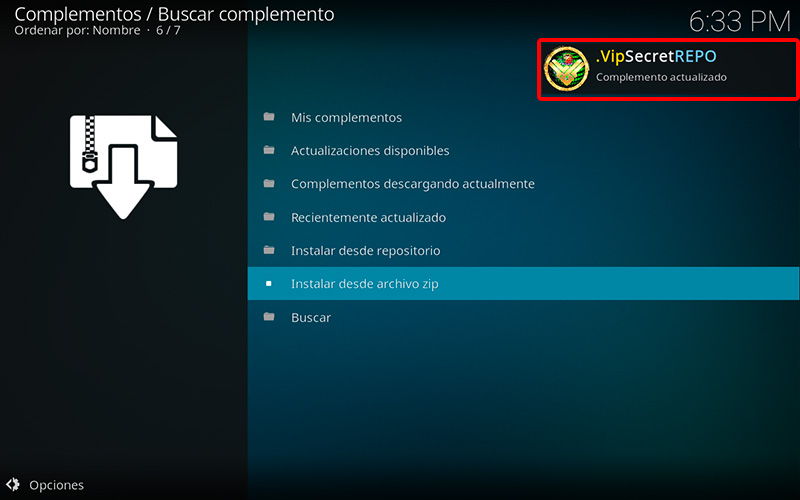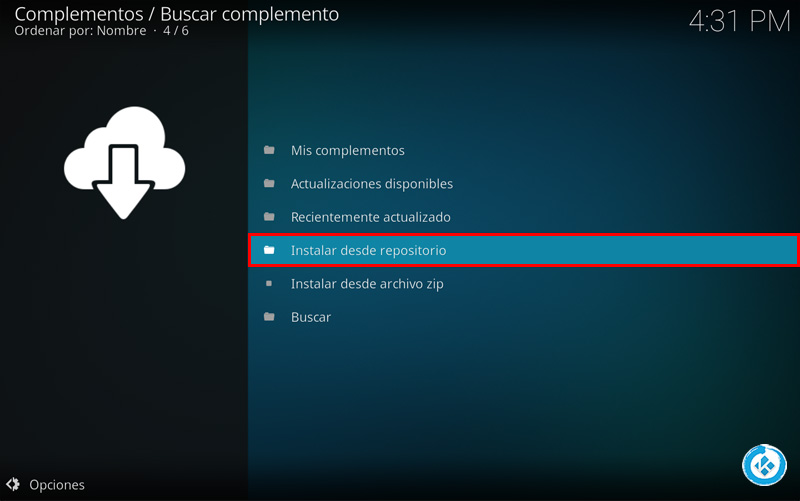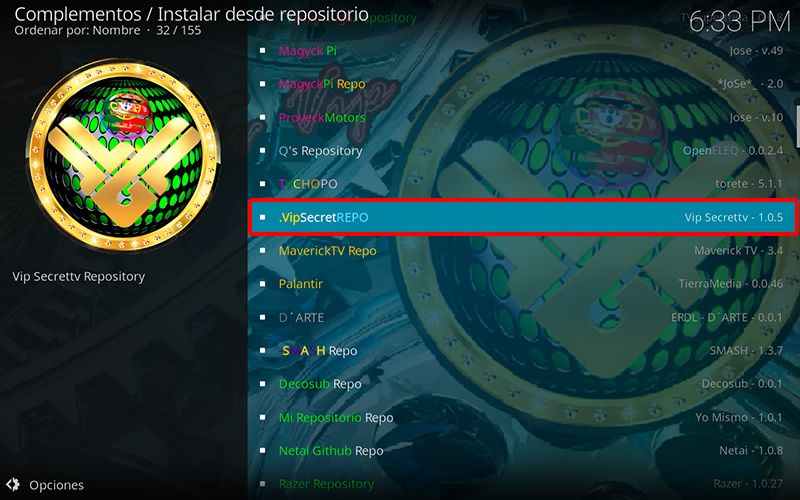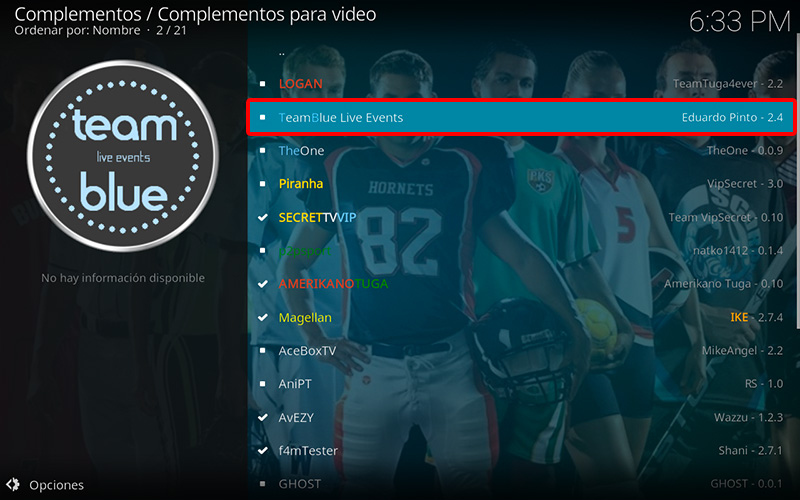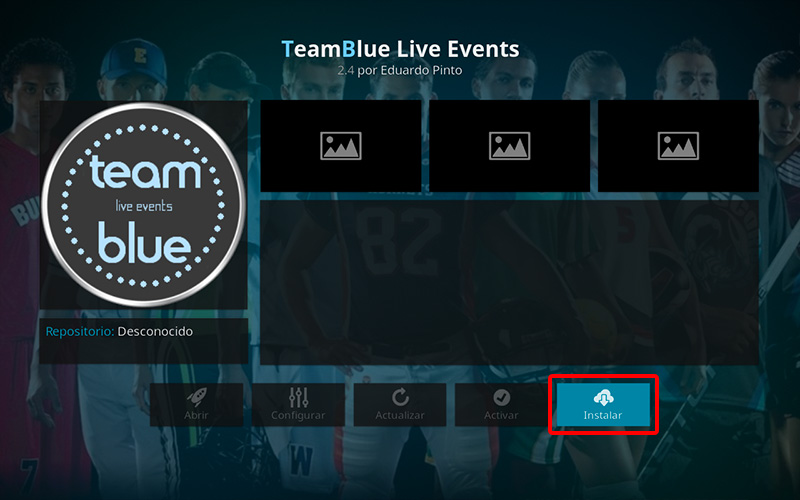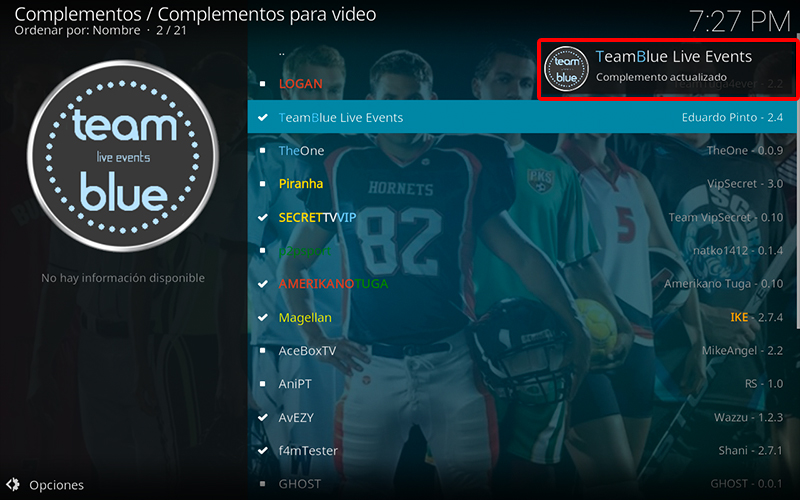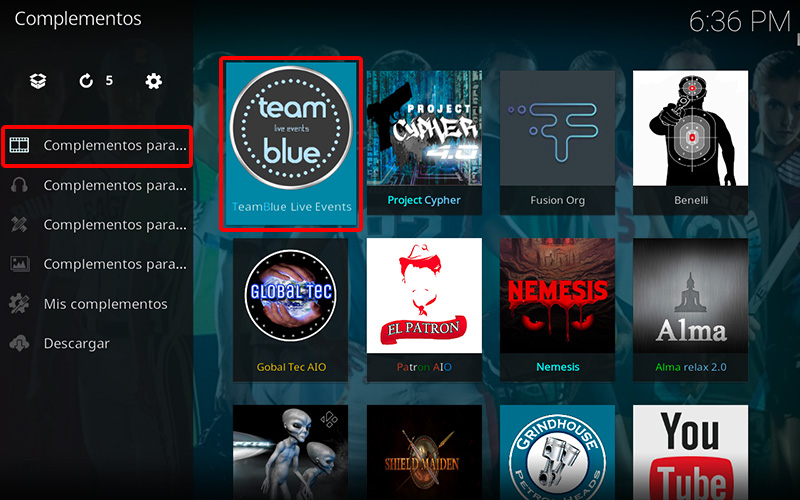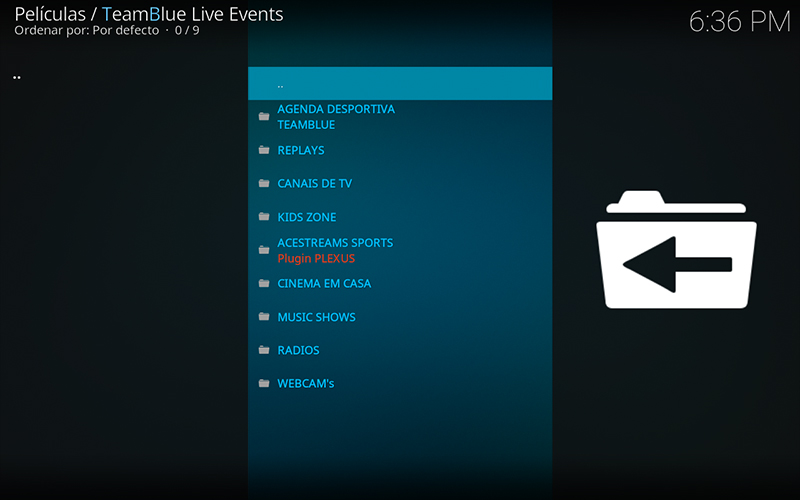Cómo Instalar Addon TeamBlue Live Events en Kodi [Todo-En-Uno]
Actualización 04/04/19 El addon no esta disponible. El addon TeamBlue Live Events en Kodi es un complemento de video en donde podremos encontrar contenido de películas, repeticiones, deportes, infantil, música, radio, webcam y tv. Incluyendo canales de algunos países del mundo, incluyendo de España.
|Quizá te interese: Cómo Instalar Addon Global Tec en Kodi [All-In-One]
Para el mejor funcionamiento mejor del addon es necesario tener previamente instalado el addon f4mTester. El tutorial se realiza con Kodi 17 en adelante, no se ha probado en versiones anteriores, funciona para todas las plataformas. Si hay dudas en el proceso de instalación pueden dejarlas en los comentarios al final del artículo o en cualquiera de nuestras redes sociales. Si deseas apoyar el proyecto Mundo Kodi da clic aquí.
Como usuarios de Kodi recomendamos el uso de IPVanish VPN para tener acceso total a todos los addons como Palantir, TecnoTV, Bassfox, SportsDevil entre otros incluidos los que funcionan mediante torrents como Plexus, Quasar, Placenta o Specto. Compatible con múltiples plataformas como Android, Amazon Fire TV (Stick), Windows, Mac, iOS, entre otros.
Unos de los mayores beneficios al utilizar IPVanish VPN son:
> Completa privacidad y anonimato al navegar en Internet y en Kodi
> Compatible con múltiples plataformas
> Elimina el Geo-bloqueo
> Soporte 24/7/365
> Hasta 5 dispositivos simultáneos con una sola cuenta
> Beneficios especiales para usuarios de Mundo Kodi
> Satisfacción garantizada o te devuelven tu dinero
Para mas información puedes dar un vistazo en este artículo
Cómo Instalar Addon TeamBlue Live Events en Kodi
Los pasos para realizar la instalación son los siguientes:
1. Abrimos Kodi
Si es la primera vez que instalas un addon o repositorio no oficial de Kodi, debes de dar permisos a Kodi – TUTORIAL
2. Nos ubicamos en Ajustes (icono del engrane)
3. Administrador de archivos
4. Añadir fuente
5. En la ULR colocamos http://team-vipsecret.com/ y en nombre vipsecret damos OK
Si deseas descargar el archivo zip puedes colocar la URL en algún navegador web.
6. Regresamos al menú principal y seleccionamos Complementos
7. Complementos (icono de la caja)
8. Instalar desde archivo zip
9. vipsecret (2)
10. repository.vipsecrettv-x.x.x.zip
11. Esperamos la notificación Complemento activado
12. Instalar desde repositorio
13. .VipSecretREPO
14. Complementos para video
15. TeamBlue Live Events
16. Instalar
17. Esperamos la notificación Complemento instalado
18. Regresamos al menú de Complementos y veremos Complementos para video > TeamBlue Live Events
19. Ahora podremos ver las secciones disponibles
20. Listo! El addon TeamBlue Live Events en Kodi habrá quedado instalado correctamente.
En este repositorio también puedes encontrar los addons:
SecretTVVIP
Magellan
AvEZY
f4mTester
LiveStreamsPro
LubeTube (Adultos)
Mobdina
SportsDevil
Youtube
Esperamos que el tutorial haya sido de ayuda, recuerda que puedes apoyarnos a mantenernos en linea realizando una donación por paypal (o al botón donar) o dando clic en los enlaces.
Nota: Mundo Kodi no se hace responsable de cualquier daño, pérdida de tiempo o información al intentar este tutorial, todo esto es solo con la intención de informar, todo el contenido utilizado es sacado de información que circula en Internet. Mundo Kodi así como todo el material aquí mencionados en este sitio no son oficiales de Kodi o Fundación XBMC favor de no realizar quejas o reclamos en el foro oficial de Kodi. Tampoco estamos vinculados con ningún vendedor de dispositivos o servicio privado de IPTV/streaming, todo el contenido mencionado en Mundo Kodi es gratuito a menos que se indique lo contrario, para más información sigue este enlace.